TrÆ°á»c hết : Khi Äá»c qua bà i viết xin vui lòng Äá»c kÄ© những gì tôi Äã viết Äá» lÆ°u ý...
Ghi chú: Äã có bạn há»i rằng muá»n jailbreak Äược iphone 3g firmware 2.2 mà không cho update cái baseband thì phải là m bằng cách nà o? Bây giá» là má»t cách sẽ không cho iphone cáºp nháºt Äược baseband. Nếu dùng bằng công cụ Quickpwn cÅ©ng jailbreak Äược IP 3g nhÆ°ng nó sẽ cáºp nháºt baseband vì là do: Theo lá»i của anh Dtube.
Bây giỠsẽ là cách là m jailbreak iphone 3g firmware 2.2 không update baseband.
Sau Äây là hÆ°á»ng dẫn cách jailbreak iPhone 3G - Không update baseband . Nó Äã Äược cáºp nháºt cho firmware 2.2 và bao gá»m các Installer.app beta.
Support by iciarified, Dtube.
Các bà i hÆ°á»ng dẫn trÆ°á»c là cách jailbreak iphone3g dùng Quickpwn má»i cho Mac còn Äây là cách là m dùng vá»i Pwnage cá» truyá»n mà trÆ°á»c nay Äược Äá» cáºp. (LÆ°u ý các máy mac má»i hiá»n nay không tÆ°Æ¡ng thÃch vá»i DFU Restore nên dùng các máy iMac Äá» là m viá»c)
Nếu bạn có iphone 3g hãy chắc chắn rằng bạn có iTunes 8 và tiếp tục...
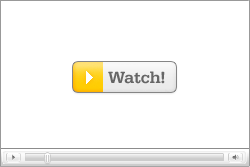 Xem video hÆ°á»ng dẫn á» ÄÆ°á»ng link nà y!
Xem video hÆ°á»ng dẫn á» ÄÆ°á»ng link nà y!
Äá» tiá»n lợi cho bạn hÆ°á»ng dẫn nà y cÅ©ng có sẵn á» dạng video. Click và o nút Watch Äá» xem hÆ°á»ng dẫn!
Chú ý video nà y cho fw 2.0.2 tuy nhiên nó vẫn có thỠáp dụng cho firmware nà y!
BÆ°á»c 1:
Tạo má»t folder Äặt tên là "Pwnage" Äặt á» desktop. Trong Äó, Bạn cần má»t và i thứ: Pwnage 2.2, tìm á»
Äây hoặc á»
Äây.
Bạn sẽ cần firmware 2.2.
2.2.0 (3G):
iPhone1,2_2.2_5G77_Restore.ipsw
Khi tải file firmware IPSW, Nó tải tá»t nhất vá»i trình duyá»t Firefox!
 BÆ°á»c 2:
Nhấp Äúp chuá»t và o PwnageTool 2.2 sau Äó kéo biá»u tượng PwnageTool và o thÆ° mục Pwnage.
BÆ°á»c 2:
Nhấp Äúp chuá»t và o PwnageTool 2.2 sau Äó kéo biá»u tượng PwnageTool và o thÆ° mục Pwnage.
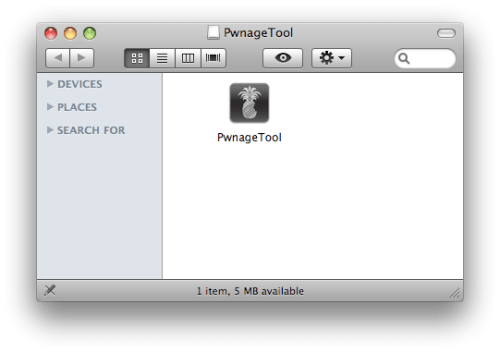
Sau Äó từ thÆ° mục Pwnage click Äúp Äá» chạy
PwnageTool.

Click Ok nếu có bảng chú ý
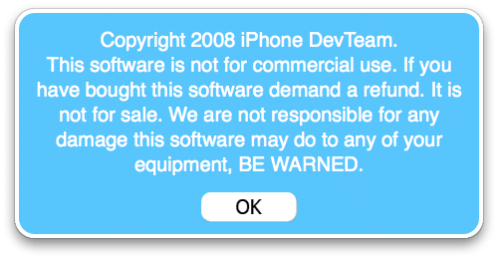 BÆ°á»c 3:
Click Äá» chá»n Expert Mode from thanh menu phÃa trên.
BÆ°á»c 3:
Click Äá» chá»n Expert Mode from thanh menu phÃa trên.
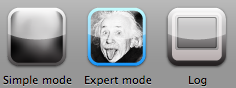 BÆ°á»c 4:
BÆ°á»c 4:
Click Äá» chá»n iphone hoặc ipod của bạn. Má»t mục xác nháºn xuất hiá»n trên hình chiếc iphone.
 BÆ°á»c 5:
BÆ°á»c 5:
Click và o nút mÅ©i tên xanh Äá» tiếp tục. Bạn Äến vá»i trang "Browse for IPSW". Trên máy tÃnh, nó tá»± Äá»ng tìm file IPSW. Nếu PwnageTool không tá»± Äá»ng tìm file ipsw thì bạn có thá» click nút
Browse for IPSW....

Click chá»n tìm file IPSW, má»t mục xác nháºn sẽ hiá»n bên cạnh. Sau Äó click và o nút mÅ©i tên xanh Äá» tiếp tục.
 BÆ°á»c 6
BÆ°á»c 6: Sau Äó bạn sẽ thấy má»t menu vá»i 7 lá»±a chá»n. Click chá»n
General sau Äó click và o nút mÅ©i tên xanh.

Thiết láºp
tại General settings cho phép bạn tùy chá»n kÃch cỡ phân vùng trong bá» nhá». Click Äánh dấu và o mục
activate the phone and
Disable partition wipe-out. Click và o nút mũi tên xanh.
Ghi chú*: Không chá»n
Activate nếu bạn có iphone Äã Äược kÃch hoạt bá»i nhà cung cấp. (và dụ: Iphone Äã Äược kÃch hoạt bá»i apple hoặc má»t nhà cung cấp dá»ch vụ khác).
Ghi chú*: Bạn cần tÄng kÃch thÆ°á»c của partition gá»c nhá» xuá»ng. "Äầu tiên tạo ra file IPSW bá» thất bại cho Äến khi tôi tÄng kÃch cỡ khoảng 695 MB."

Trong Thiết láºp
Bootneuter settings cho iphone 3g. Hy vá»ng nó sẽ sá»m Äược kÃch hoạt! Click nút mÅ©i tên xanh.

Thiết láºp
Cydia settings cho phép bạn tạo các gói ứng dụng. do Äó bạn không nhất thiết phải tá»± mình cà i Äặt chúng sau nà y.
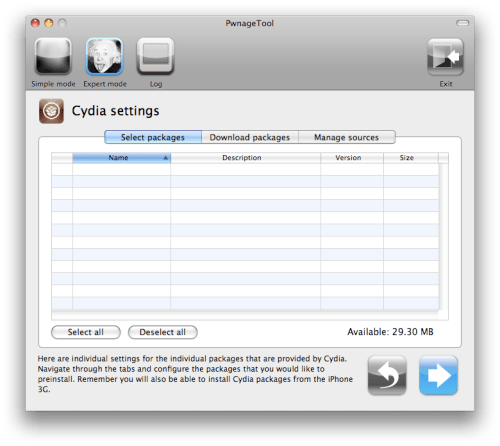
Click chá»n
thẻ Download packages . Sau Äó click và o nút
Refresh to Äá» hiá»n thá» các gói ứng dụng Äã sẵn sà ng. Click Äúp gói bạn muá»n nó sẽ Äược download và nằm trong
tab Select Packages.
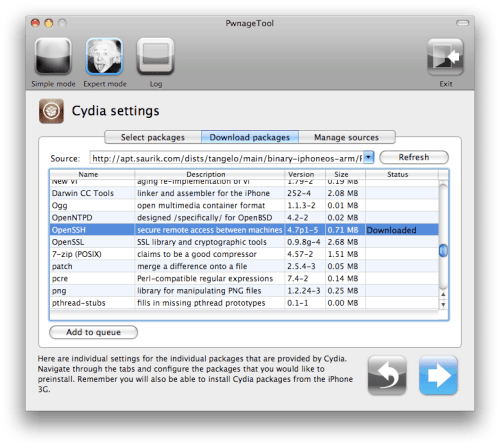
Äánh dấu những thứ bạn muá»n sau Äó Click và o nút mÅ©i tên mà u xanh.
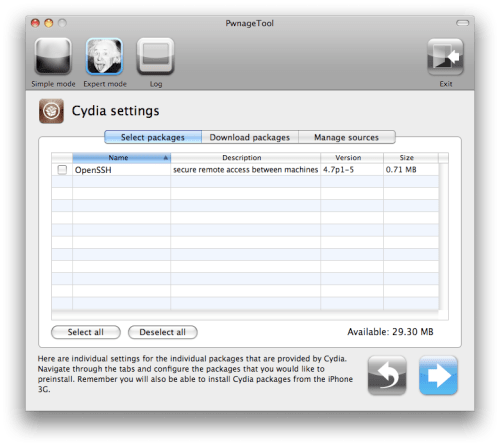
Tại thiết láºp
Custom Packages Settings hiá»n thá» list các gói cà i Äặt Äá» thiết láºp cho file custom IPSW. Äá» biết cách giữ nguyên các cà i Äặt nà y. Click nút mÅ©i tên xanh Äá» tiếp tục.
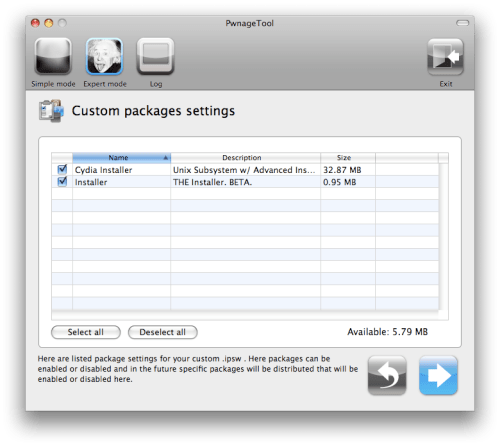
Tại thiết láºp
Custom Logos Settings cho phép bạn thêm ảnh như boot logo của riêng bạn. Click nút
Browse Äá» chá»n Boot logo và Recovery logo của bạn. Nếu bạn muá»n dùng của iClarified chúng có thá» tìm thấy á» Äây:
Boot Logo,
Recovery Logo
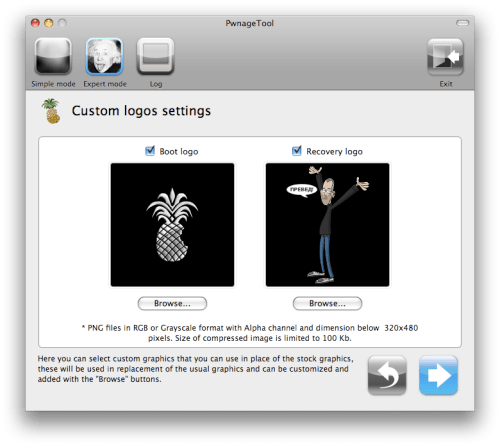
Hãy nhá» rằng các quy tắc cho chúng: Äá»nh dạng RGB hoặc Grayscale vá»i Alpha channel và Äá» phân giải dÆ°á»i 320x480...
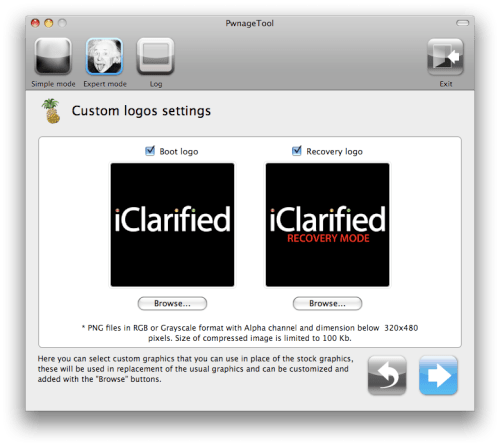
Click nút mÅ©i tên xanh Äá» tiếp tục.